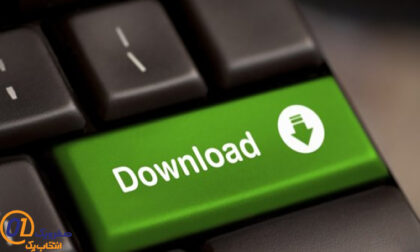لیست مطالب
در دنیای دیجیتال امروز، سرعت و پایداری اینترنت نقشی کلیدی در تجربه کاربری ایفا میکند. یکی از روشهای ساده و مؤثر برای بهبود عملکرد اینترنت، استفاده از سرویسهای (DNS (Domain Name System سریعتر و مطمئن تر است. سرویسهایی مانند Cloudflare DNS و Google Public DNS به دلیل سرعت بالا، امنیت پیشرفته و دسترسی آسان، در میان کاربران محبوبیت زیادی دارند. در این مقاله، با لحن رسمی و به صورت جامع، به بررسی مفهوم DNS، مزایای استفاده از DNSهای سریعتر، و نحوه تنظیم Cloudflare و Google DNS در دستگاههای مختلف می پردازیم تا بتوانید تجربهای روان تر و امن تر از اینترنت داشته باشید.
DNS چیست و چرا مهم است؟
سیستم نام دامنه (DNS) مانند یک دفترچه تلفن اینترنتی عمل میکند که نامهای دامنه (مانند www.google.com) را به آدرسهای IP (مانند 172.217.167.78) تبدیل میکند تا مرورگر شما بتواند به وبسایتها متصل شود. هر بار که آدرسی را در مرورگر وارد میکنید یا برنامهای به اینترنت متصل میشود، درخواست شما ابتدا به سرور DNS ارسال میگردد. اگر این سرور کند یا غیرقابل اعتماد باشد، زمان بارگذاری صفحات افزایش مییابد و حتی ممکن است اتصال شما مختل شود.
ارائه دهندگان اینترنت (ISP) معمولاً DNS پیش فرض خود را ارائه میدهند، اما این سرورها اغلب کند، ناامن، یا محدود شدهاند. سرویسهای DNS سریعتر مانند Cloudflare و Google DNS با زیرساختهای پیشرفته و توزیع جهانی سرورها، این مشکلات را برطرف میکنند.
مزایای استفاده از DNSهای سریع تر
استفاده از سرویسهای DNS مانند (Cloudflare (1.1.1.1 و (Google DNS (8.8.8.8 مزایای متعددی دارد:
افزایش سرعت:
این سرویسها با سرورهای پرسرعت و بهینه شده، زمان پاسخگویی (DNS Resolution Time) را کاهش میدهند و صفحات وب سریعتر بارگذاری میشوند.
امنیت بالاتر:
Cloudflare و Google DNS از پروتکلهای رمزنگاری مانند (DNS over HTTPS (DoH و DNS over TLS (DoT) پشتیبانی میکنند که حریم خصوصی شما را در برابر رهگیری یا دستکاری دادهها حفظ میکند.
پایداری و قابلیت اطمینان:
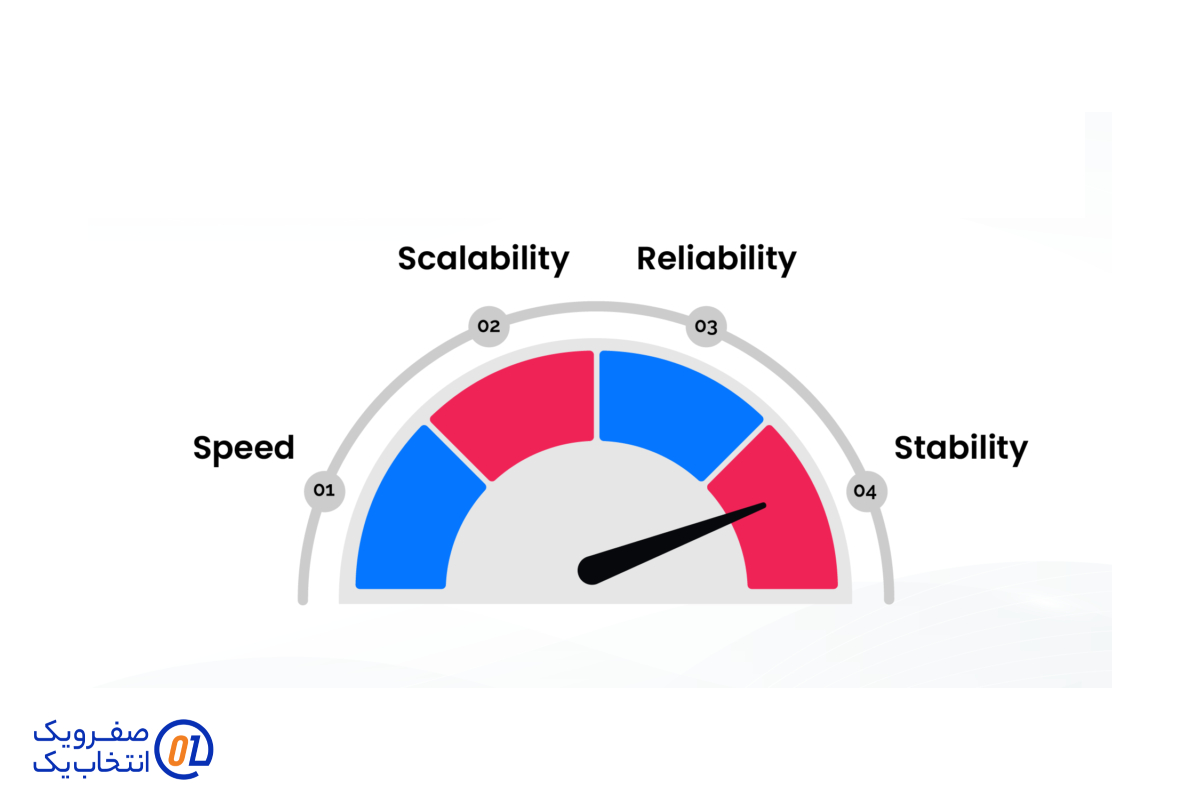
این سرویسها با شبکههای جهانی و زیرساختهای قوی، قطعی کمتری نسبت به DNSهای محلی ISP دارند.
دسترسی بهتر:
در برخی موارد، DNSهای پیشفرض ISP ممکن است دسترسی به برخی سایتها را محدود کنند. Cloudflare و Google DNS این محدودیتها را دور میزنند و اتصال پایدارتری ارائه میدهند.
رایگان بودن:
هر دو سرویس کاملاً رایگاناند و نیازی به اشتراک یا پرداخت هزینه ندارند.
معرفی Cloudflare و Google DNS
(Cloudflare DNS (1.1.1.1:
Cloudflare در سال 2018 سرویس DNS خود را با تمرکز بر سرعت و حریم خصوصی معرفی کرد. آدرسهای اصلی آن 1.1.1.1 و 1.0.0.1 هستند. این سرویس به دلیل زمان پاسخگویی سریع و پشتیبانی از پروتکلهای امن، یکی از بهترین گزینههاست.
(Google Public DNS (8.8.8.8:
گوگل از سال 2009 سرویس DNS عمومی خود را با آدرسهای 8.8.8.8 و 8.8.4.4 ارائه کرده است. این سرویس به دلیل پایداری و شبکه گسترده سرورهای گوگل، انتخابی مطمئن برای کاربران خانگی و حرفهای است.
پیش نیازهای تغییر DNS
پیش از تنظیم DNS، چند مورد را آماده کنید:
- دسترسی به تنظیمات دستگاه یا روتر: باید بتوانید تنظیمات شبکه را در گوشی، کامپیوتر، یا روتر خود تغییر دهید.
- آدرسهای DNS: برای Cloudflare از 1.1.1.1 و 1.0.0.1، و برای Google از 8.8.8.8 و 8.8.4.4 استفاده کنید.
- اتصال اینترنت فعال: مطمئن شوید که اینترنت شما کار میکند تا تغییرات را تست کنید.
- دانش اولیه: نیازی به تخصص نیست، اما آشنایی با تنظیمات شبکه کمک میکند.
نحوه تنظیم DNSهای سریع تر
تنظیم DNS در دستگاههای مختلف یا روتر ساده است. در ادامه، مراحل را برای پلتفرمهای رایج توضیح میدهیم:
1. تنظیم DNS در ویندوز
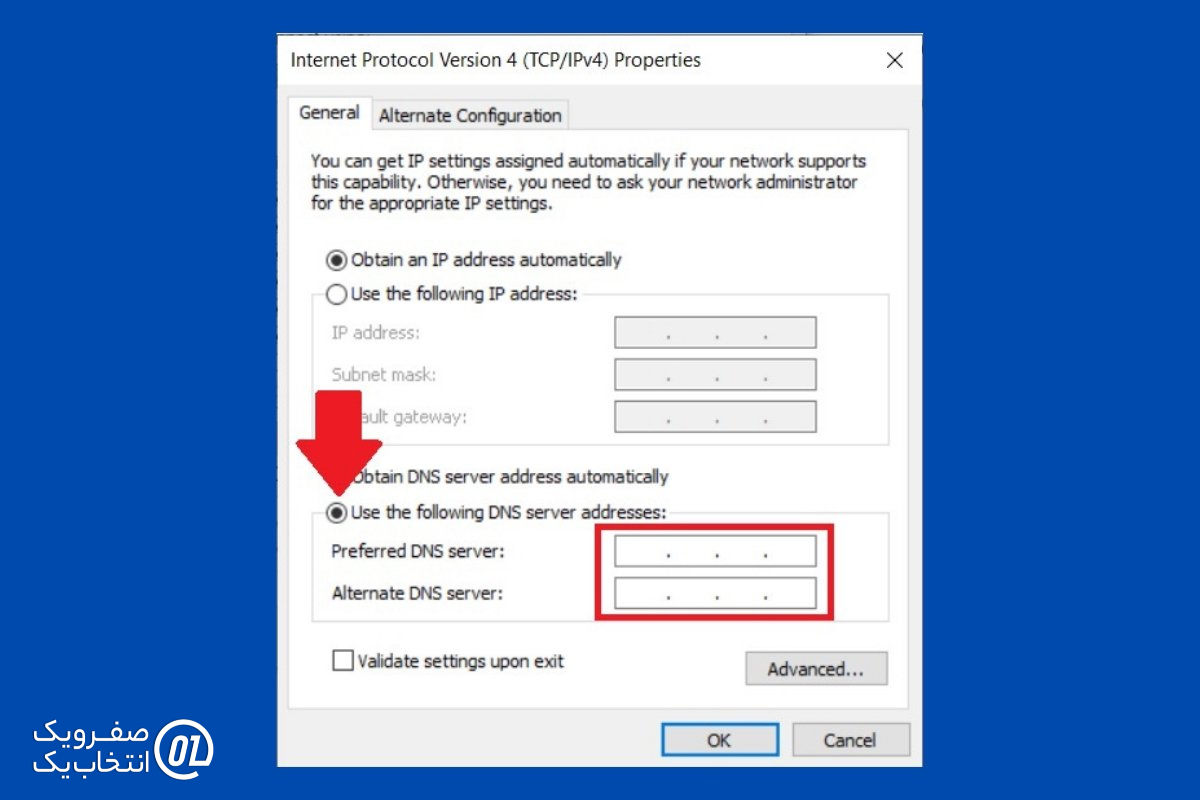
گام 1: به "Control Panel" بروید و "Network and Sharing Center" را باز کنید.
گام 2: روی اتصال فعال (Wi-Fi یا Ethernet) کلیک کنید و "Properties" را انتخاب کنید.
گام 3: گزینه "(Internet Protocol Version 4 (TCP/IPv4" را پیدا کرده و روی "Properties" کلیک کنید.
گام 4: در بخش "Use the following DNS server addresses"، آدرسهای زیر را وارد کنید:
- برای Cloudflare: Preferred DNS: 1.1.1.1، Alternate DNS: 1.0.0.1
- برای Google: Preferred DNS: 8.8.8.8، Alternate DNS: 8.8.4.4
گام 5: روی "OK" و سپس "Close" کلیک کنید. مرورگر خود را ریاستارت کنید و تست کنید.
2. تنظیم DNS در macOS
گام 1: به "System Preferences" بروید و "Network" را انتخاب کنید.
گام 2: اتصال فعال (Wi-Fi یا Ethernet) را انتخاب کرده و روی "Advanced" کلیک کنید.
گام 3: به تب "DNS" بروید و روی علامت "+" کلیک کنید.
گام 4: آدرسهای DNS موردنظر (Cloudflare یا Google) را وارد کنید.
گام 5: روی "OK" و سپس "Apply" کلیک کنید.
3. تنظیم DNS در اندروید
گام 1: به تنظیمات گوشی بروید و "Wi-Fi" را باز کنید.
گام 2: شبکه متصل را انتخاب کنید و "Modify Network" یا "Advanced Settings" را بزنید.
گام 3: در بخش "IP Settings"، گزینه "Static" را انتخاب کنید.
گام 4: در فیلدهای DNS 1 و DNS 2، آدرسهای Cloudflare یا Google را وارد کنید.
گام 5: تغییرات را ذخیره کنید و اتصال را تست کنید.
4. تنظیم DNS در iOS
گام 1: به "Settings" بروید و "Wi-Fi" را انتخاب کنید.
گام 2: روی علامت "i" کنار شبکه متصل کلیک کنید.
گام 3: به بخش "DNS" بروید و "Manual" را انتخاب کنید.
گام 4: آدرسهای DNS (مثلاً 1.1.1.1 و 1.0.0.1) را اضافه کنید.
گام 5: تغییرات را ذخیره کنید.
5. تنظیم DNS در روتر
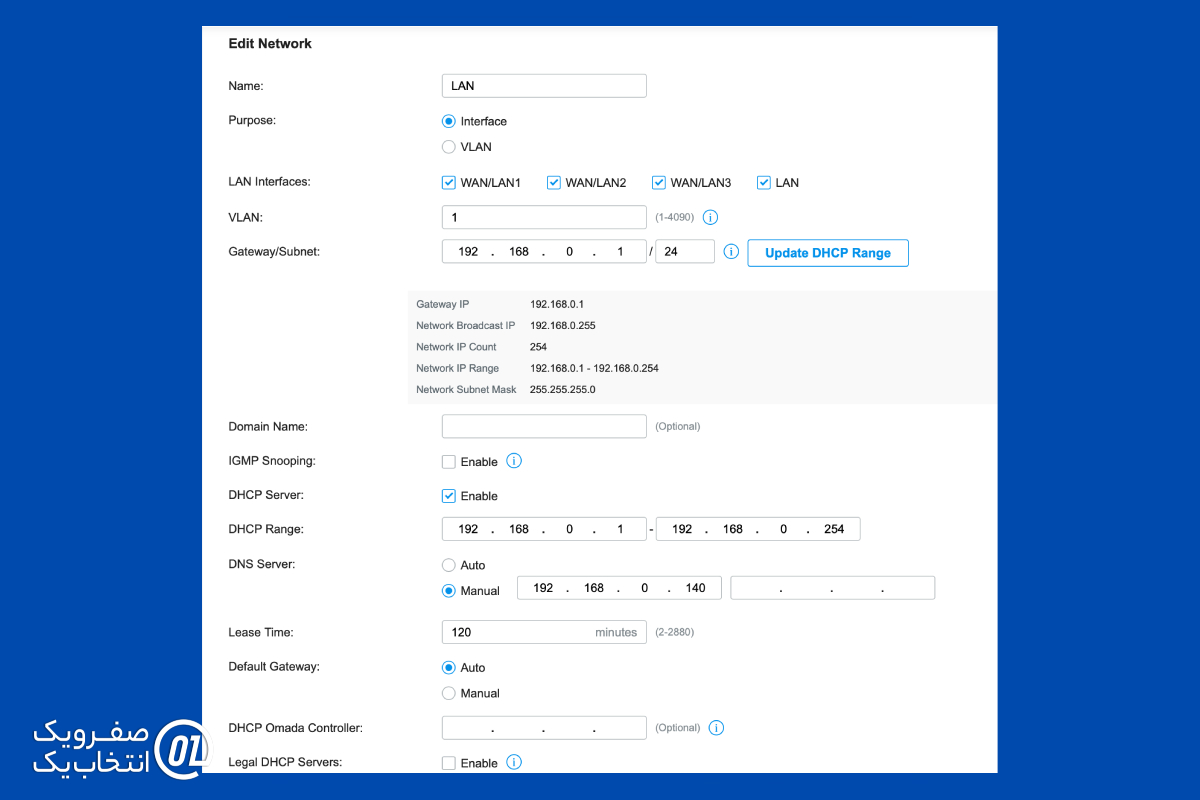
تنظیم DNS در روتر به همه دستگاههای متصل اعمال میشود:
گام 1: آدرس IP روتر (معمولاً 192.168.1.1 یا 192.168.0.1) را در مرورگر وارد کنید و وارد پنل مدیریت شوید.
گام 2: به بخش "WAN" یا "Internet Settings" بروید.
گام 3: در قسمت DNS، آدرسهای Cloudflare یا Google را وارد کنید.
گام 4: تغییرات را ذخیره کنید و روتر را ریاستارت کنید.
نکات مهم برای استفاده بهینه
- تست سرعت: پس از تغییر DNS، از وب سایتهایی مانند dnsperf.com یا Speedtest.net برای مقایسه سرعت استفاده کنید.
- امنیت: برای حریم خصوصی بیشتر، از مرورگرهایی که از DNS over HTTPS پشتیبانی میکنند (مانند Firefox یا Chrome) استفاده کنید.
- پشتیبانی از IPv6: اگر ISP شما از IPv6 پشتیبانی میکند، آدرسهای IPv6 را نیز تنظیم کنید (برای Cloudflare: 2606:4700:4700::1111، برای Google: 2001:4860:4860::8888).
- بررسی محدودیتها: در برخی کشورها، ممکن است دسترسی به DNSهای خارجی محدود باشد. در این صورت، از ابزارهای تست DNS استفاده کنید.
- بازگشت به پیش فرض: اگر مشکلی پیش آمد، میتوانید به DNS پیش فرض ISP برگردید.
چالش ها و راه حل ها
- کاهش سرعت غیرمنتظره: اگر سرعت کاهش یافت، مطمئن شوید که سرورهای DNS درست وارد شدهاند یا سرور دیگری را تست کنید.
- عدم اتصال: گاهی روتر یا دستگاه نیاز به ریاستارت دارد تا تنظیمات جدید اعمال شود.
- محدودیتهای ISP: برخی ارائه دهندگان ممکن است DNS را قفل کنند. در این صورت، با پشتیبانی تماس بگیرید یا DNS را روی دستگاهها بهصورت دستی تنظیم کنید.
نتیجه گیری
استفاده از DNSهای سریعتر مانند Cloudflare و Google DNS روشی ساده و رایگان برای بهبود سرعت، امنیت و پایداری اینترنت شماست. این سرویسها با زیرساختهای پیشرفته و پروتکلهای امن، تجربهای روان تر از وب گردی، استریم، و حتی گیمینگ ارائه میدهند. تنظیم آنها در دستگاهها یا روتر نیازی به دانش فنی عمیق ندارد و با چند گام میتوانید شبکه خود را بهینه کنید. اگر به دنبال ارتقای کیفیت اینترنت خود هستید، اکنون زمان آن است که این تغییر کوچک اما مؤثر را امتحان کنید. آیا تجربهای از استفاده از DNSهای سریعتر دارید؟ نظرات خود را با ما به اشتراک بگذارید.
خدمات جامع اینترنت با صفر و یک!
با خدمات صفر و یک، شما به مجموعه ای از محصولات با کیفیت دسترسی دارید که شامل سرور ابری، سرور مجازی (VPS)، سرور اختصاصی، پهنای باند اختصاصی، کولوکیشن، ADSL2+، VDSL و TD-LTE می شود!
برای اطلاعات بیشتر و سفارش، همین حالا با ما تماس بگیرید و به خانواده صفر و یک بپیوندید.


 مجله صفرویک
مجله صفرویک